Виртуальные звуковые устройства с Virtual Audio Cable.
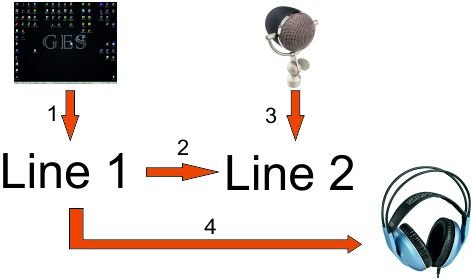
Virtual Audio Cable программное обеспечение которое позволяет передавать аудио (волны) потоки между приложениями и / или устройствами. Virtual Audio Cable создаёт набор виртуальных звуковых устройств под названием «Виртуальный кабель” , каждый из которых состоит из пары сигналов устройств ввода / вывода.Любое приложение может отправлять аудио поток в выходной кабель, любое другое приложение не может получить этот поток из входной стороны. Все переводы осуществляются в цифровой форме, обеспечение звука без потери качества (bitperfect потоки).
В переменном токе поведение похоже на «What You Hear» (или «What U Hear», «Stereo Mix») особенность Sound Blaster Live! и Audigy карт. Но это только похоже,но не эквивалентно. Если вам просто нужно работать как «Stereo Mix» под Vista/Win7, то не может быть ничего лучше, чтобы попытаться включить её в аудио адаптер.
Есть несколько приложений в которые Virtual Audio Cable отправляет аудио потоки и смешивает все потоки вместе. Есть несколько приложений, получающих аудио из виртуального устройства , VAC распределяет аудио данные среди всех целей.
VAC полезен для записи аудио с выхода приложений в режиме реального времени (аудио-плеер, пейджер или программный синтезатор), или передача звукового потока в другое приложение обработки. Вы можете, например, использовать две или больше программ, аудио плееров / генераторов / синтезаторов / секвенсоров для создания аудио потока, отправляя их на виртуальное устройство и записывая смешанный поток из того же виртуального устройства Virtual Audio Cable, с помощью любого программного обеспечения для записи — Windows Sound Recorder , Audacity, Sound Forge, WaveLab, Adobe Audition (бывший Cool Edit Pro), Gold Wave, Cakewalk / Sonar, Cubase / Nuendo и т.д.
Если вы используете аудио приложение кодировщик, который кодирует поток от звуковой карты, вы можете использовать Virtual Audio Cable для питания таких датчиков с потоками производимыми другими приложения. Вы можете использовать VAC для захвата потока выводимого звука из приложения, которое не позволяет записать его в файл WAV напрямую. В отличие от Total Recorder VAC позволяет просто сохранить звуковой поток и направлять его в реальном времени на другое устройство.
Если вы используете некоторые Voice Over IP (VoIP) и / или интернет-телефонию такие приложения, как Skype, вы можете использовать VAC для записи звонков и разговоров.
VAC не нуждается в карте аппаратного аудио, он сама «виртуальная звуковая карта» .
VAC 4 является драйвером WDM, есть некоторые преимущества, некоторые (в основном старые) приложения, которые используют интерфейс MME (WaveIn / WaveOut) могут работать лучше, с более старыми версиями VAC. Если вам нужно просто поделиться своими In / Out портами между несколькими приложениями под Windows и более ранних версиях ОС Windows, обратите внимание на программное обеспечение клонов Wave.
Настройка Virtual Audio Cable.
Схема работы Virtual Audio Cable
Захват на Encoder идёт с Line 2.
Задаём количество кабелей .
Теперь по этапно (на схеме обозначено цифрами)
1.Вывод звука из системы на первый виртуальный кабель (всего их 2 ).
Здесь нам сможет помочь сама система , назначим «Line 1» — устройством воспроизведения по умолчанию.
2. С первого кабеля ненужно делать переадресайию сигнала на второй.
Здесь начинает работать Repeater. ОБЯЗАТЕЛЬНО тот, который (MME)
За менить Total Buffer на 200
Wave in: Line 1
Wave out: Line 2
3.Перенаправляем микрофон на тот-же самый второй виртуальный кабель.
Wave in: Ваш микрофон
Wave out: Line 2
4.Выводим на колонки или наушники звук с первого виртуального кабеля.
Wave in: Line 1
Wave out: зависит от вашего устройства вывода.
Теперь немного объясню, почему надо было направлять все звуки
на Line 1, а уже потом переадресовывать их на Line 2.
Там, откуда мы забираем звук, звуки смешиваться как системные звуки, так и звук с микрофона. То есть если вы создадите одно виртуальное устройство и будете захватывать с него, то и слушать вам придется тоже его, а там ваш собственный голос с небольшой задержкой. И говорить и слушать физически сложно. Поэтому усложняем немного схему именно такой настройкой, в которой звук именно тот, который выводится из системы, и который вам и нужно слышать.
Настройка Virtual Audio Cable в Skype.
Зайдите в меню Инструменты — «Настройки и слева выберите пункт Настройка звука. Делаем все так, как показано на рисунке ниже и жмите сохранить:
Всё ,теперь Вы можете разговаривать и ваш собеседник может слушать вашу музыку.



 Январь 15th, 2012
Январь 15th, 2012  Данил
Данил
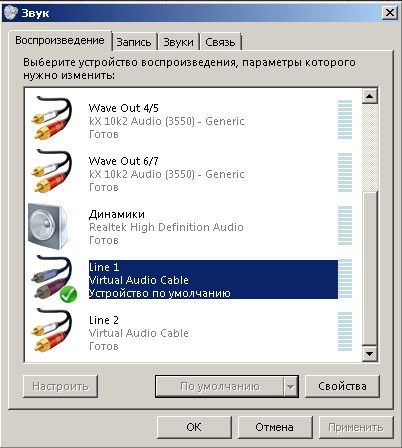
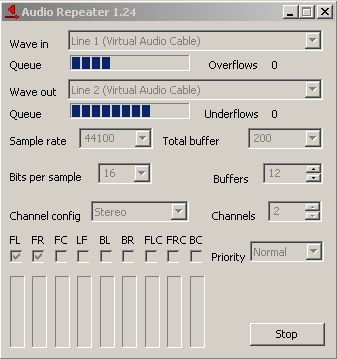
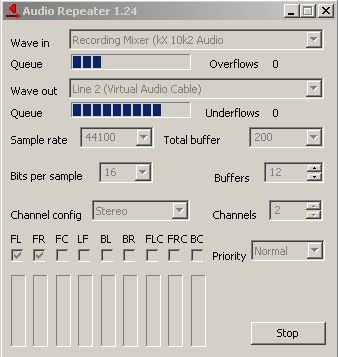
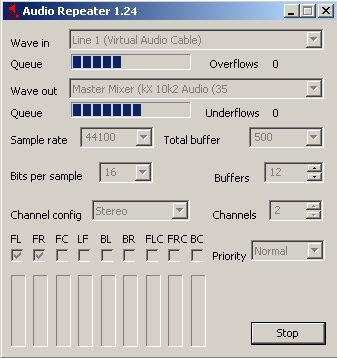
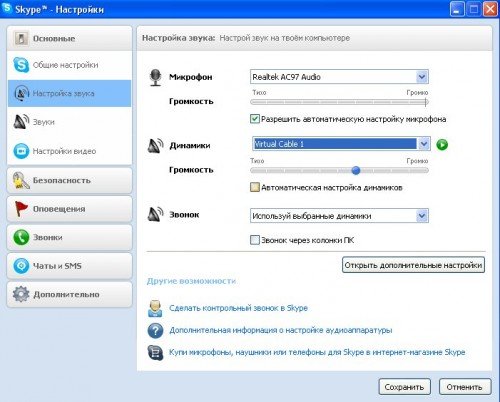
 Опубликовано в
Опубликовано в  :
:
7 комментариев